只需要幾分鐘輕鬆將 MDM 刪除,還原 iPad 所有功能。一款工具適用於多種iOS裝置鎖定,性價比高。支援所有型號的 iPad Air, iPad mini, iPad Pro 和 iPad。
很多公司或學校為了便於管理iOS裝置的使用,都會設定行動裝置管理(MDM)。透過行動裝置遠端管理,可以有效限制iPhone或iPad的特定功能。 但當你離職或者已畢業,如何有效將MDM解鎖呢? 本文將介紹3種MDM刪除方法,有效幫助你將公司/學校 iPad MDM 解除。

關於 MDM
什麼是 MDM 遠端管理?
行動裝置遠端管理,簡稱 MDM,啟用後在 iOS 裝置上顯示「遠端管理」,為 iOS 內建功能,能讓公司或學校對發放的 iPhone 或 iPad 進行使用監管。
開啟 MDM 後,管理員可以遠程管理 iPhone 或 iPad 裝置,限制應用程式存取、擦除裝置、管理 Wi-Fi 網路、藍牙、手機帳戶密碼等。
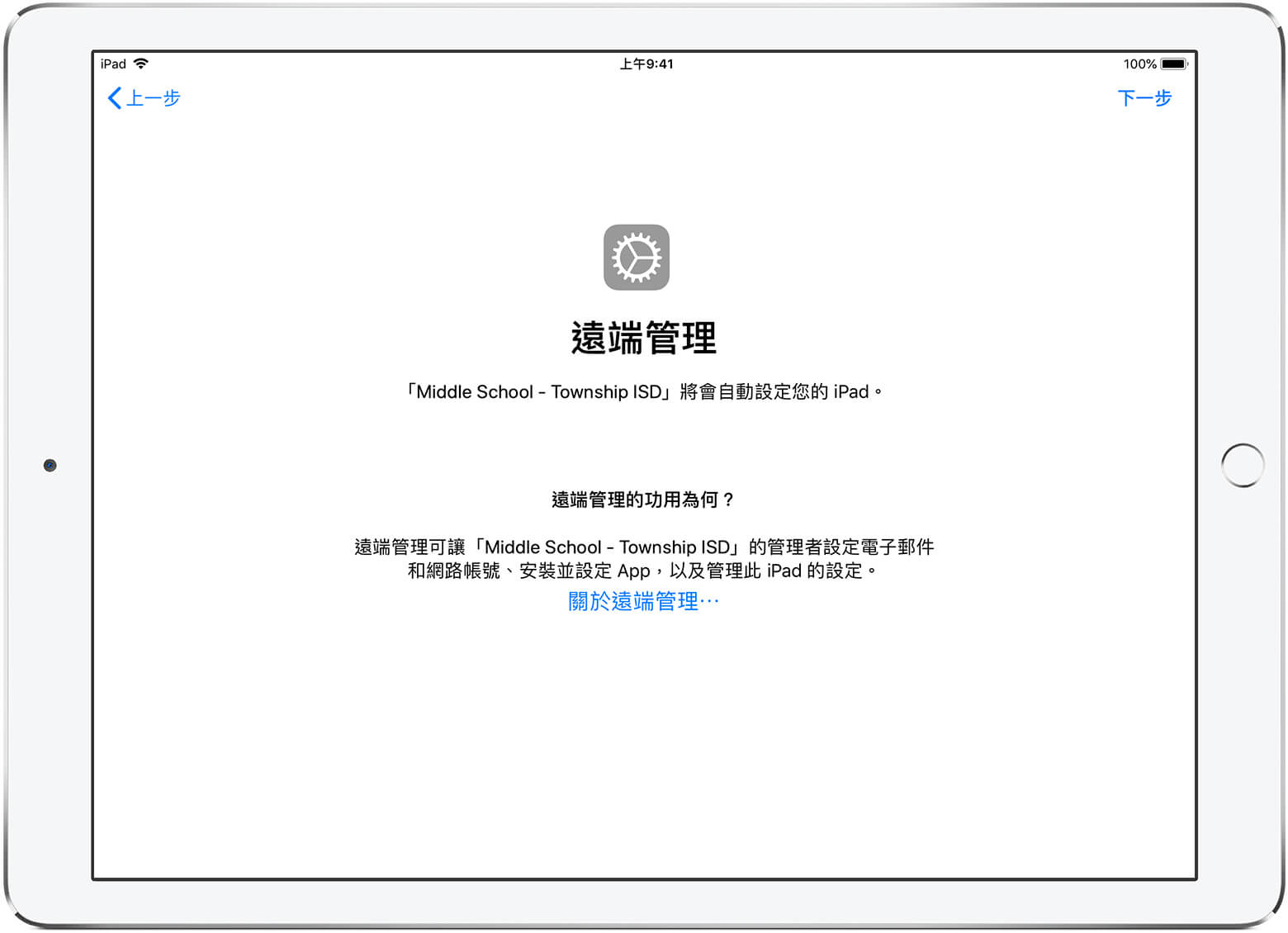
如何辨別裝置已被遠端監管?
很多人不知道他的手機上有 MDM 設定,在 iOS 上通常是一個下載過的應用程式或是一個奇怪的 MDM 描述檔,要檢視你的 iPhone 或 iPad 是否有 MDM 遠端管理,可以按照以下 2 種方法查看:
🔍 方式 1:打開「設定」,最上方會顯示「此iPhone/iPad受...監督與管理。」
🔍 方式2:前往「設定」>「一般」>「描述檔與管理」,可以查看具體被控制管理的應用和功能。
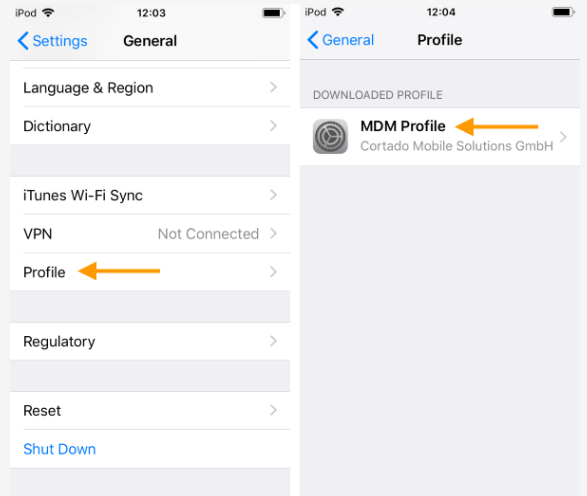
另外如果你發現 iPad 或 iPhone 電池耗電異常快,打字時鍵盤反應輕微延遲或在某一個按鍵上卡住一段時,或是定位服務一直開啟,那麼也有可能是啟用了 MDM 裝置遠端管理。
MDM 刪除的三種有效方法「iPhone/iPad 適用」
由於裝置被 MDM 鎖住,功能使用上會受限,有時候非常不方便,你可以使用以下方法將 MDM 刪除,以獲得完整的 iPhone 或 iPad。
| 學校 iPad MDM 解除方法 | 大約耗時 | 難易程度 | 是否付費 | 是否有風險 | 推薦指數 |
| MDM 解鎖工具 | 10 分鐘 | 簡單 | 是 | 無 | |
| 透過 iTunes | 50 分鐘 | 複雜 | 否 | 容易變磚頭 | |
| 透過 DFU | 1 個小時 10 分鐘 | 複雜 | 否 | 低風險 |
1 使用 iPhone/iPad MDM 解除工具
如果你的iOS裝置卡在遠程管理鎖定介面而无法进入,可以使用專業的MDM解除工具iMyFone LockWiper ,使 iPhone/iPad 監管解除並把MDM描述檔刪除。
高效將學校 iPad MDM 解除
168,282 人已成功移除 MDM
- 幾個步驟輕鬆執行 iPhone/iPad 解除學校監管
- 無需用戶名和密碼即可快速將 MDM 解除。
- 適用任何 iPhone/iPad 機型的 MDM 解鎖。
- 操作簡單,無須特定知識與科技技術。
- 還可以解決iPhone一直出現別人的ID、螢幕使用時間密碼忘記、Apple ID被鎖、iPhone 無法使用等各種 iOS 鎖定問題。
- 支援所有 iOS 版本,即使是最新的 iOS 26/18/17 MDM。
使用 LockWiper 把 iPhone/iPad MDM 解除的步驟
步驟1:下載並啟動iMyFone LockWiper,在軟體主畫面點擊「繞過 MDM」。
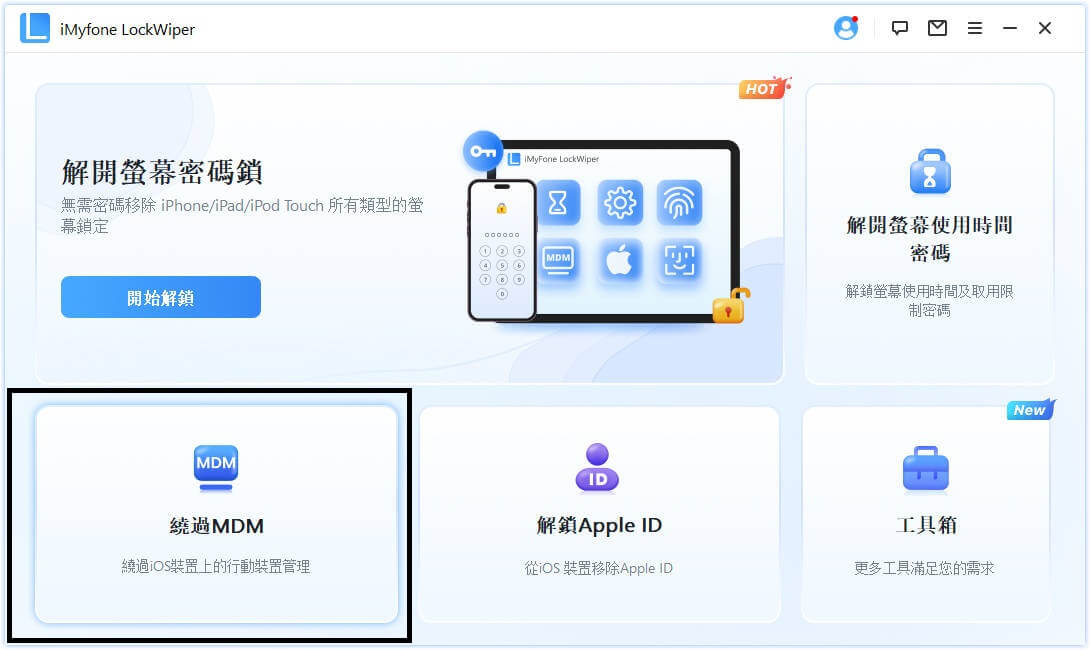
步驟2:用USB線將你的iPhone/iPad與電腦進行連接。
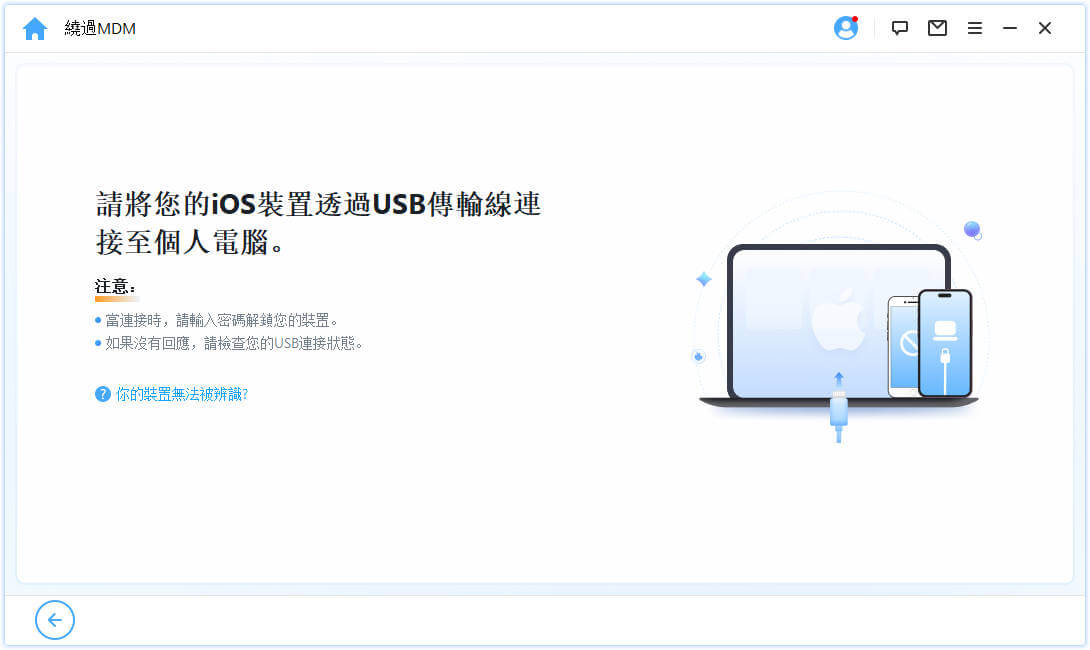
步驟3:分成不同的情況進行 iPad MDM 解除。
情況 ① 如果你的裝置已被行動裝置管理螢幕鎖住,直接點擊「繞過 MDM」。
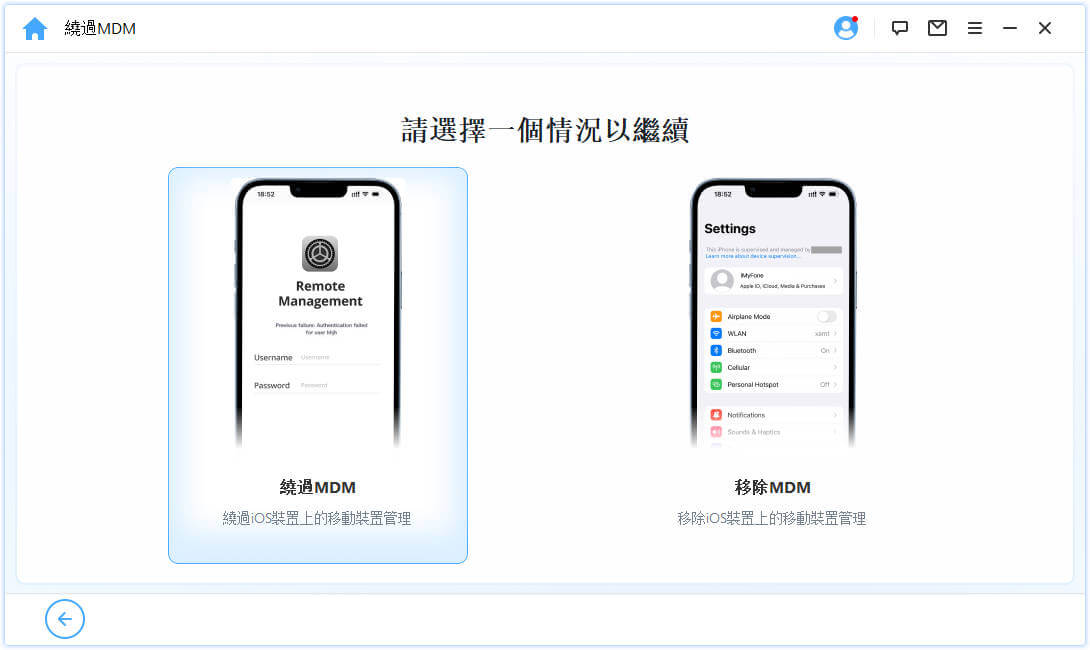
情況 ② 如果你的裝置本身正常,只是想要把iPhone或iPad裝置監管解除,請選擇「移除 MDM」。
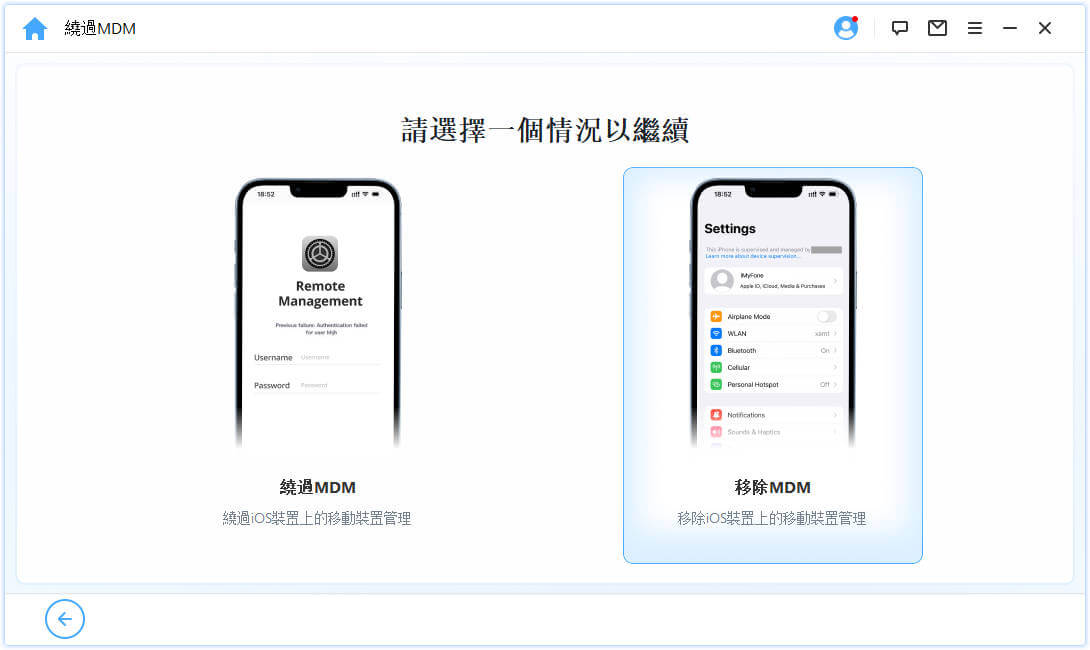
步驟4:等待 LockWiper 將你的 iPad 解除學校監管。
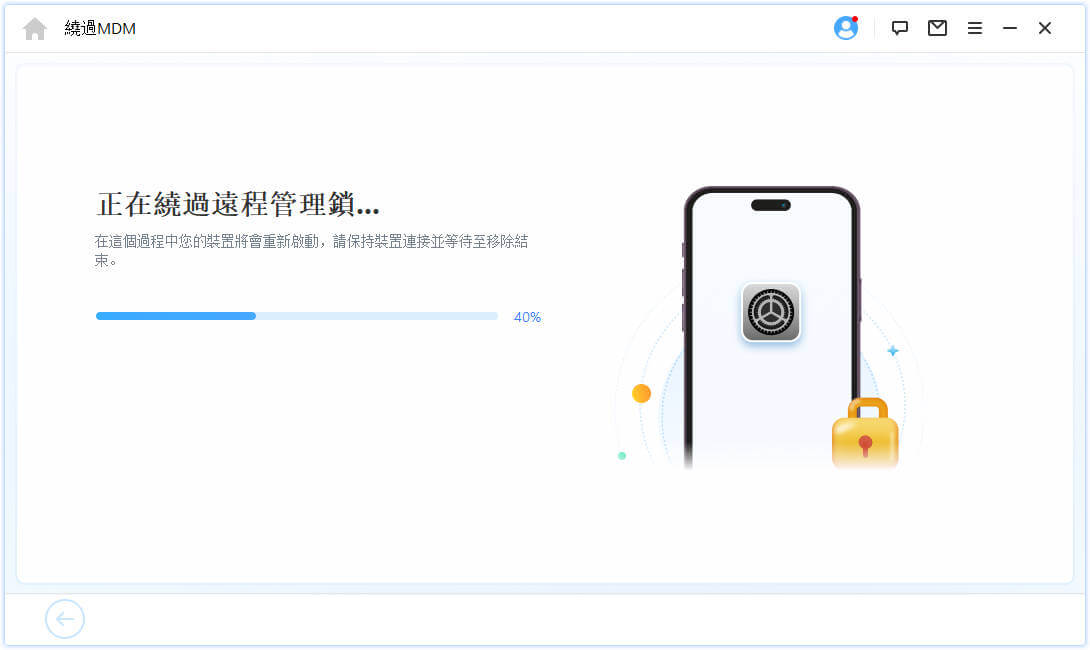
步驟5:只需幾分鐘,就可以成功把公司或學校iPad MDM解除了。
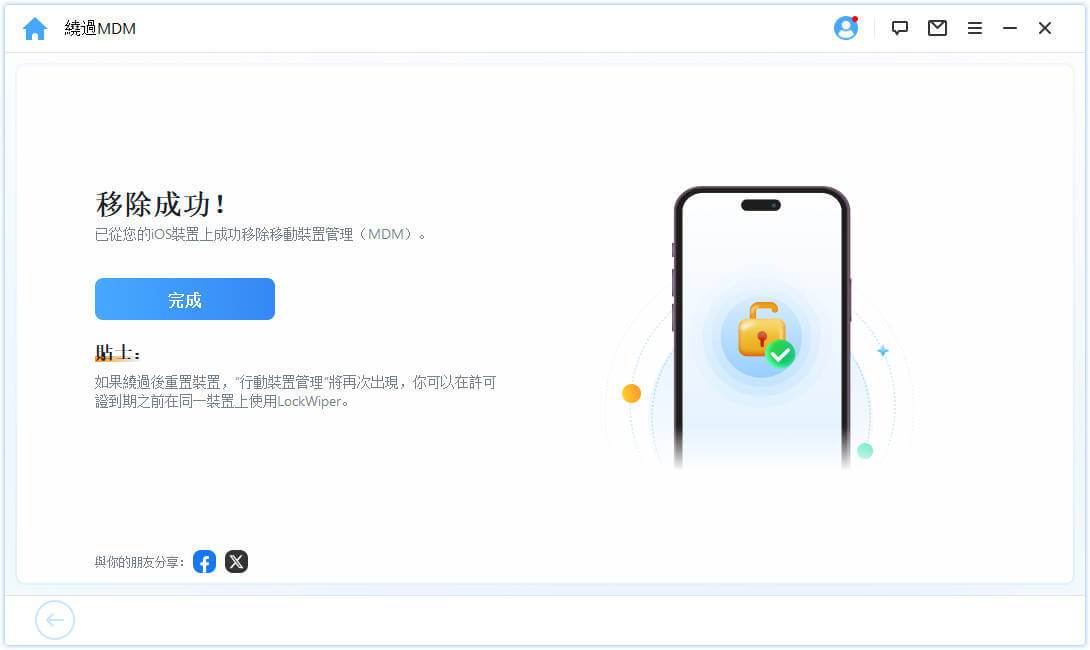
在這裡查看更多關於軟體的細節與使用手冊。
優點:
- 高達99%成功率解鎖MDM
- 安全保障,不會對iOS裝置造成損毀和資料外洩
- 操作簡單,一鍵點擊即可使iPad移除監管
- 解除MDM的同時也能把MDM描述檔刪除
- 一款工具適用於多種iOS裝置鎖定,性價比高
缺點:
- 需要在電腦上將裝置遠程管理解除
查看MDM解鎖的詳細教學,幫助你一鍵解除遠端管理!
2 使用 iTunes 將 MDM 破解
步驟1:下載並啟動iTunes到你的電腦,使用USB傳輸線到你的電腦但先別接上Apple裝置。
步驟2:一步步執行啟動程式直到選擇Wi-Fi網路的部分,再將USB插入iPhone或iPad並連接到iTunes,點擊「下一步」。
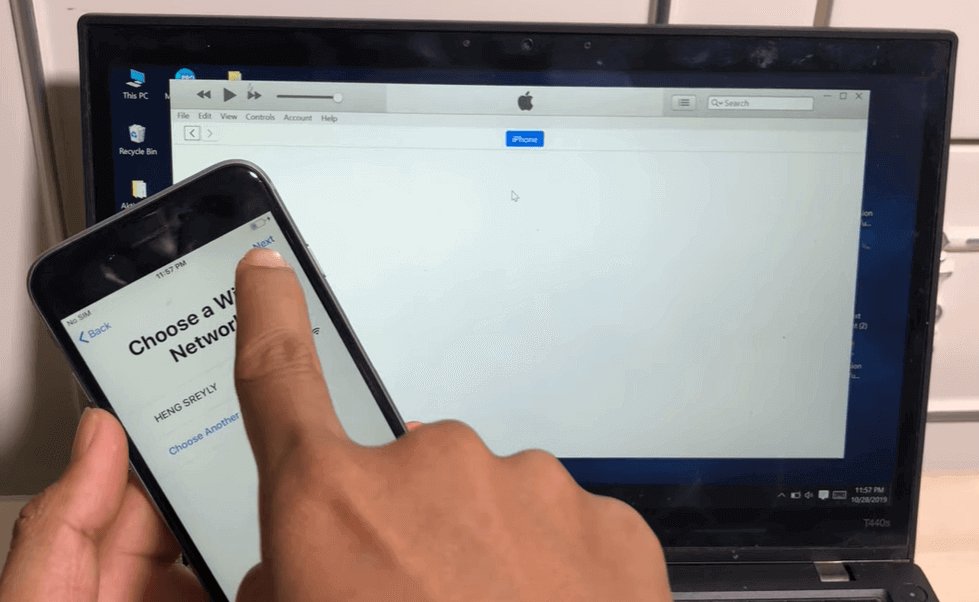
步驟3:將你的SIM卡置入iPhone,然後會在螢幕左上角看到網路符號,此刻裝置上顯示「正在獲取設定」。
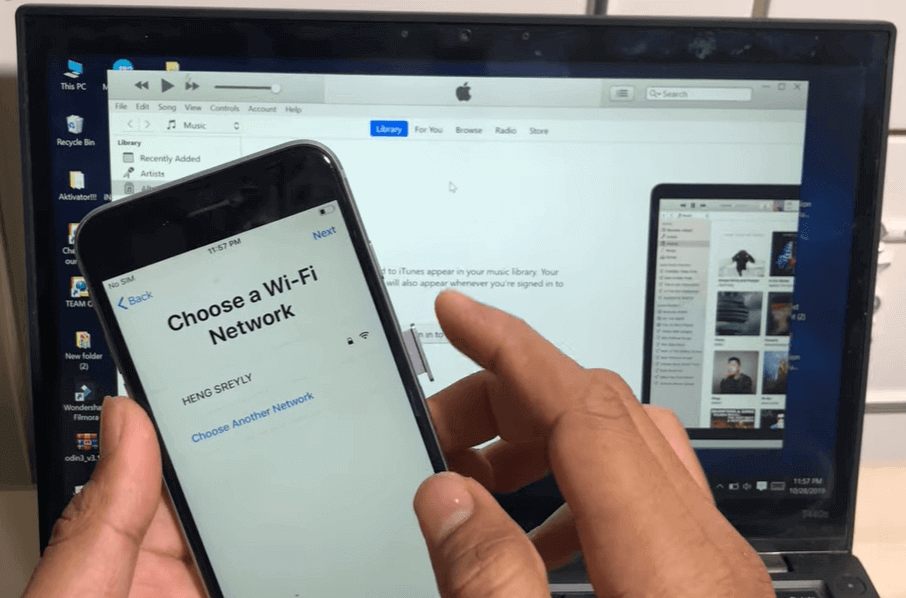
步驟4:再取出SIM卡並進行程式設定,直到看到「App與資料」介面。
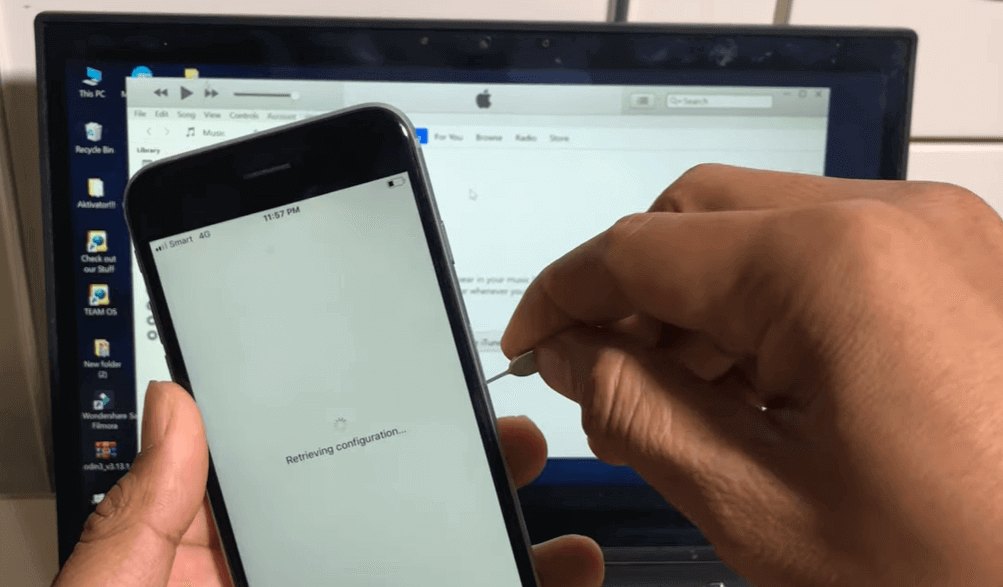
步驟5:從這裡前往「遠端管理」,在進行載入時再次置入SIM卡,等待加載完成後,跟著介面提示設定直到出現「設定Touch ID」,再次輸入所有詳細資料後你會進入Apple ID介面,完成最後的裝置設定過程後,應該可以把iPad遠端管理解除了。
優點:
- 是一個MDM移除免費的方法
- 不需第三方軟體
缺點:
- 操作過於複雜
- 成功率低,可能得試很多次才會成功
- 花費時間較長
3 進入 DFU 模式把 MDM 刪除
將iOS裝置進入DFU模式,這也是破解MDM的一個方法之一,參考以下具體步驟。
步驟1:在您的電腦上安裝並啟動最新版iTunes。
步驟2:連接USB傳輸線到電腦上,但同樣先別連接你的iOS裝置。
步驟3:不同機型根據以下操作將iPhone或iPad進入DFU模式。
- iPhone 8及較新機型:按下調高音量按鈕後迅速放開。按下調低音量按鈕後迅速放開。然後按住側邊按鈕,直到看到畫面為止,接著同時按下側按鈕及調低音量按鈕五秒,然後放開側邊按鈕但持續按住調低音量按鈕。

- iPhone 7與iPhone 7 Plus:同時按住頂端(或側邊)按鈕和調低音量按鈕。八秒後,放開側邊按鈕但持續按住調低音量按鈕。
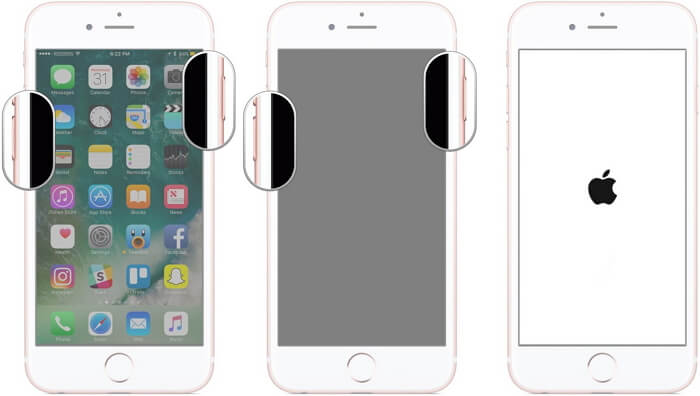
- iPad、iPhone 6s、SE與較早機型:同時按住主畫面按鈕和鎖定按鈕。八秒後,放開鎖定按鈕但持續按住主畫面按鈕。
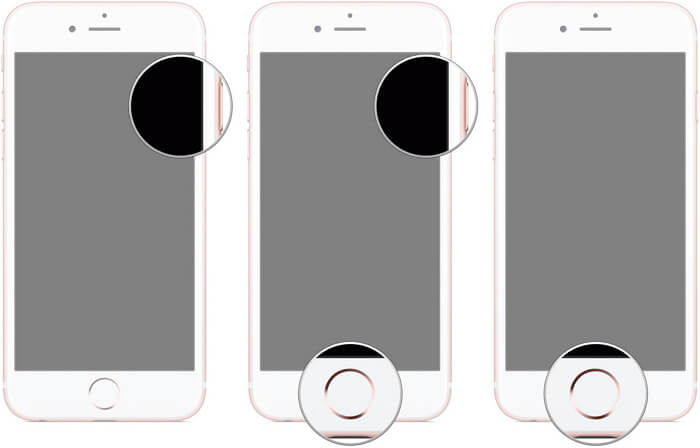
注意
裝置進入DFU模式時螢幕不會顯示任何內容,在同時按住按鈕時若出現Apple圖示,請從步驟3重新開始,有可能是按住時間過長。如果想快速繞過MDM,不妨試試前往文章介紹的第一個方法進行查看。
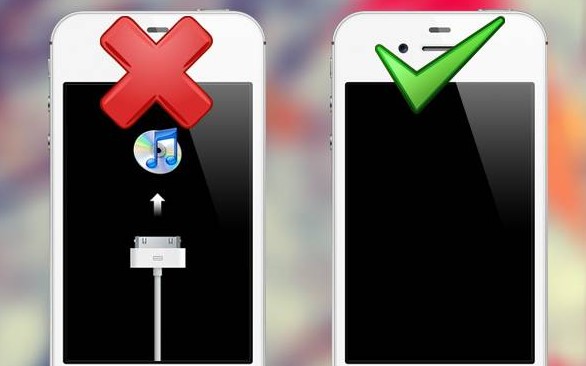
步驟4:連接裝置到USB,iTunes會出現提示「偵測到一台在回復模式中的iPhone」並持續顯示60秒。
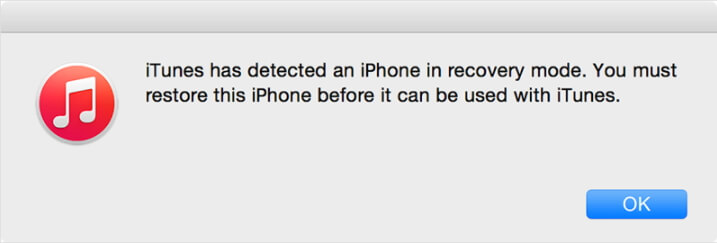
步驟5:看到上述訊息後放開按鈕,如果彈出視窗「是否回復備份」,選擇「不要回復備份,定為新的iPhone」就能成功將 MDM 解除。
優點:
- 免費的移除 MDM 方法
- 相對安全,iOS 裝置不容易變磚
缺點:
- 防火牆必須停用否則會危害你的電腦
- 如果裝置的所有權被儲存於Apple的啟動資料庫,這個方法不可用
公司或學校 iPad MDM 解除的注意事項
iOS裝置遠端管理,可以提高學校或公司對裝置的集中化管理,並加諸於裝置上的控制度與安全性,對於組織來說不可或缺。
因此在進行MDM解除之前,你需要確認此iPhone或iPad是你個人的,如果不經過公司或學校許可,擅自把屬於公司或學校iPad破解,這可能涉及違法行為。
🎓 結語
MDM 用意在確保裝置在公司與學校的管理和控制之下,但如果 iPhone或iPad是你自己的財產,在離職或畢業後將 MDM 刪除就非常重要。如果你需要對MDM解除安裝,不妨嘗試本文提供的3種方法。
我們比較推薦使用iMyFone LockWiper實現將 iOS 裝置的 MDM 解鎖,易於使用且簡單的介面,快來免費體驗吧!








